¿Cómo uso las etiquetas para organizar correos en Gmail? - Organiza tus mensajes de Gmail

En el acelerado mundo actual, el correo electrónico se ha convertido en una parte integral de nuestro flujo de trabajo diario. Sin embargo, con la constante afluencia de correos electrónicos, es fácil que tu bandeja de entrada se abarrote y se desorganice.
Afortunadamente, Gmail ofrece una solución eficaz mediante el uso de etiquetas. Las etiquetas son una herramienta poderosa que te permite categorizar tus correos electrónicos y te ayuda a mantenerte organizado.
En las próximas líneas, exploraremos cómo usar etiquetas para organizar tus mensajes de Gmail. Profundizaremos en los conceptos básicos de las etiquetas, cómo crearlas y las mejores prácticas para usarlas de manera efectiva. De esta manera, podrás personalizar las notificaciones de tu bandeja de entrada de Gmail.
¿Cómo crear etiquetas para organizar Gmail?
Organizar tus correos electrónicos en Gmail puede ser una tarea bastante desafiante, especialmente cuando tienes muchos. La buena noticia es que las etiquetas pueden ayudarte a mantener tu bandeja de entrada organizada y facilitar la búsqueda de mensajes específicos.
Para crear una etiqueta, inicia sesión en Gmail y simplemente selecciona el correo electrónico o los correos electrónicos que deseas etiquetar, haz clic en el icono 'Etiqueta', ubicado en barra superior de la pantalla y selecciona 'Crear nuevo' en el menú desplegable.
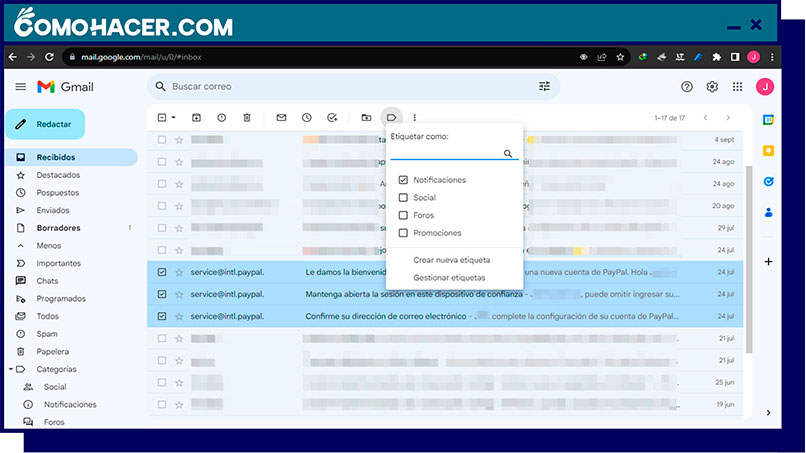
Desde allí, puedes darle un nombre a tu etiqueta y elegir un color para ayudar a distinguirla de otras etiquetas. También puedes crear sub etiquetas para categorizar aún más tus correos electrónicos.
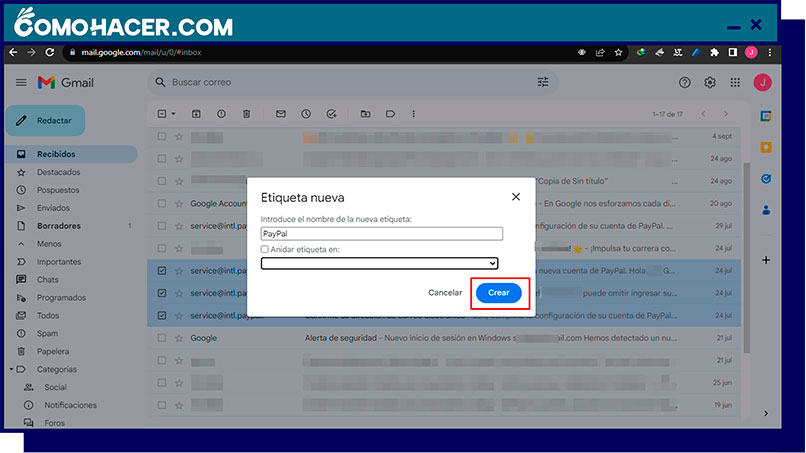
Con las etiquetas, puedes ordenar rápida y fácilmente tus correos electrónicos, lo que facilita encontrar lo que necesitas cuando lo necesitas.
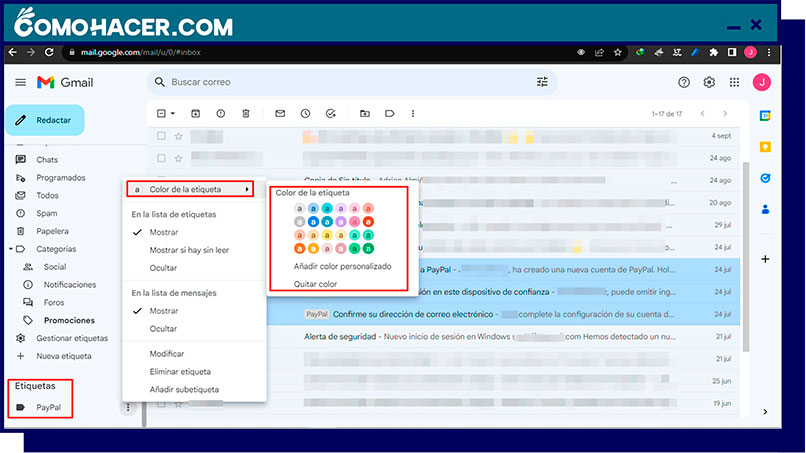
¿Cómo se usan las etiquetas en Gmail?
Las etiquetas en Gmail son una forma eficiente de organizar y categorizar tus correos electrónicos. A diferencia de las carpetas tradicionales, un correo electrónico puede tener varias etiquetas a la vez, lo que facilita su clasificación y búsqueda.
Aquí te explicamos cómo usar etiquetas en Gmail:
- Crear una etiqueta: En la bandeja de entrada de Gmail, en el panel izquierdo, verás una lista de etiquetas existentes como 'Principal,' 'Social,' y 'Promociones'. Para crear una nueva etiqueta, haz clic en 'Más' en la parte inferior del panel izquierdo. Luego, selecciona 'Crear nueva etiqueta' y proporciona un nombre para la etiqueta.
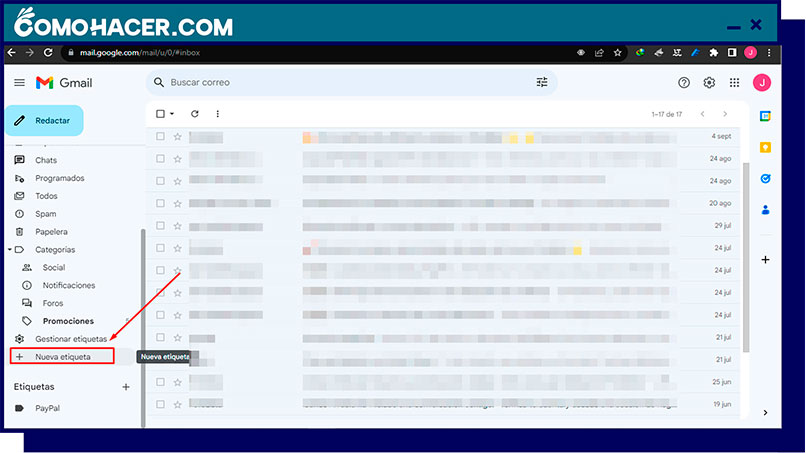
- Asignar etiquetas a correos electrónicos: Selecciona el correo electrónico que deseas etiquetar.
- En la parte superior de la ventana de correo electrónico, verás un ícono de etiqueta (parece una etiqueta de papel). Haz clic en él.
- Se abrirá una ventana emergente que te permitirá seleccionar una o varias etiquetas. Marca las etiquetas que deseas aplicar y haz clic en 'Aplicar.'
- Ver correos electrónicos etiquetados: En el panel izquierdo de Gmail, haz clic en la etiqueta que deseas ver. Esto mostrará todos los correos electrónicos etiquetados con esa etiqueta en la bandeja de entrada principal.
- Editar y gestionar etiquetas: Para editar una etiqueta, coloca el cursor sobre ella en el panel izquierdo y haz clic en el ícono de tres puntos verticales (opciones). Puedes cambiar el nombre de la etiqueta, eliminarla o incluso cambiar su color.
- Eliminar etiquetas de correos electrónicos: selecciona el correo electrónico etiquetado.
- Haz clic en la etiqueta en la parte superior del correo.
- Desmarca la etiqueta que deseas eliminar y luego haz clic en 'Guardar'.
Las etiquetas son una excelente manera de organizar y mantener un control más eficiente de tus correos electrónicos en Gmail. Puedes personalizarlas según tus necesidades y prioridades, lo que te ayudará a encontrar y gestionar tu correo electrónico de manera más efectiva.
¿Cómo etiquetar mensajes en recibidos en Gmail?
Con el gran volumen de correos electrónicos que la mayoría de nosotros recibimos a diario, puede resultar complicado mantener todo organizado y fácilmente accesible. Las etiquetas son como carpetas que puedes usar para categorizar y organizar tus correos electrónicos.
Puedes asignar una etiqueta a cualquier correo electrónico o grupo de correos electrónicos y aparecerán en tu lista de correo electrónico con el nombre de la etiqueta adjunta. Esto facilita la búsqueda de correos electrónicos específicos más adelante, cuando los necesites.
Para etiquetar mensajes recibidos, simplemente haz clic en el botón 'Etiquetas' en la barra lateral de la ventana de Gmail y luego haz clic en 'Crear nueva etiqueta'. Luego colócale un nombre a tu etiqueta y selecciona los mensajes que deseas añadir a dicha etiqueta.
¿Cómo etiquetar un mensaje que estás escribiendo en Gmail?
Etiquetar tus correos electrónicos es una excelente manera de mantener tu bandeja de entrada organizada y fácil de navegar. Puedes etiquetar un correo electrónico con un nombre o una categoría que facilite su búsqueda más adelante.
Para etiquetar un mensaje que estás escribiendo en Gmail, simplemente haz clic en el icono de los tres puntos verticales en la esquina inferior izquierda de la ventana de redacción y elige la etiqueta que se aplica al correo electrónico.
Una vez que hayas etiquetado tu correo electrónico, será fácil encontrarlo más tarde simplemente buscando la etiqueta que le asignaste. Usar etiquetas para organizar tus correos electrónicos en Gmail es una forma sencilla y eficaz de optimizar tu bandeja de entrada y mantener tus correos electrónicos bien organizados.
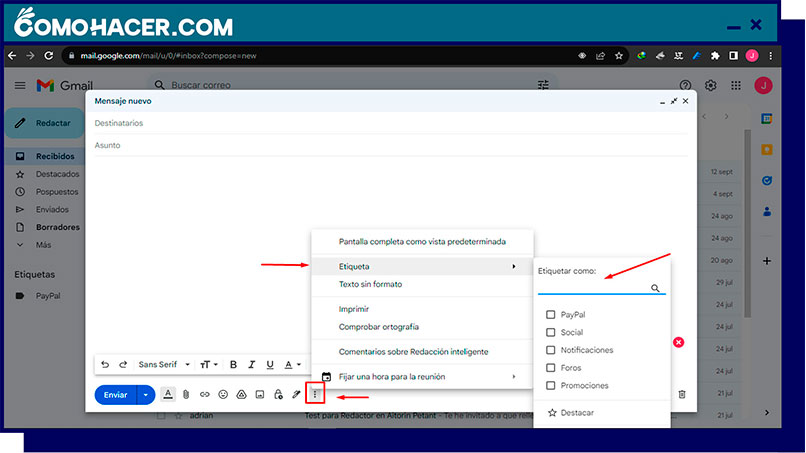
¿Cómo editar una etiqueta en Gmail?
Editar una etiqueta en Gmail es un proceso sencillo que se puede realizar en tan solo unos pocos pasos. Para editar una etiqueta, primero debes navegar a la sección de “Etiquetas”, ubicado en el menú despegable de tu cuenta de Gmail.
Luego, coloca el cursor sobre el nombre de la etiqueta que desea editar y haz clic en los tres puntos verticales que aparecen a la derecha del nombre de la etiqueta.
Desde allí, selecciona 'Editar' y realiza los cambios que desees en el nombre de la etiqueta. También puedes cambiar el color de la etiqueta o agregar sub etiquetas para organizar aún más tus correos electrónicos.
También puedes acceder desde el botón “Gestionar etiquetas” si lo haces desde tu navegador web.
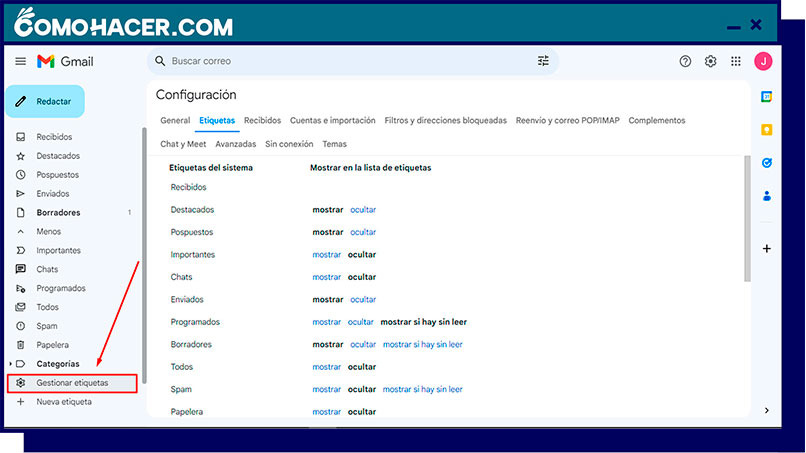
¿Cómo borrar una etiqueta en Gmail?
Para borrar una etiqueta en tu cuenta de Gmail, solo debes seguir los siguientes pasos:
- Abre Gmail: Inicia sesión en tu cuenta de Gmail.
- Encuentra la etiqueta: En el panel izquierdo de Gmail, deberías ver una lista de etiquetas bajo la sección 'Etiquetas'. Haz clic en la etiqueta que deseas eliminar. La etiqueta se expandirá para mostrar todos los correos electrónicos asociados con esa etiqueta.
- Elimina la etiqueta: Puedes hacer clic con el botón derecho sobre la etiqueta que deseas eliminar.
- En el menú desplegable, selecciona 'Eliminar'. Gmail te pedirá que confirmes si deseas eliminar la etiqueta y todos los correos electrónicos asociados a ella.
- Confirma la eliminación: Confirma la eliminación de la etiqueta y los correos electrónicos asociados. Ten en cuenta que, al eliminar una etiqueta, los correos electrónicos que tenían esa etiqueta seguirán en tu bandeja de entrada o en otras etiquetas si tienen múltiples etiquetas. Simplemente, la etiqueta en sí se eliminará.
Recuerda tener cuidado al eliminar etiquetas, ya que esto puede afectar la forma en que organizas tus correos electrónicos. Siempre puedes volver a crear una etiqueta si lo necesitas en el futuro.
Deja una respuesta